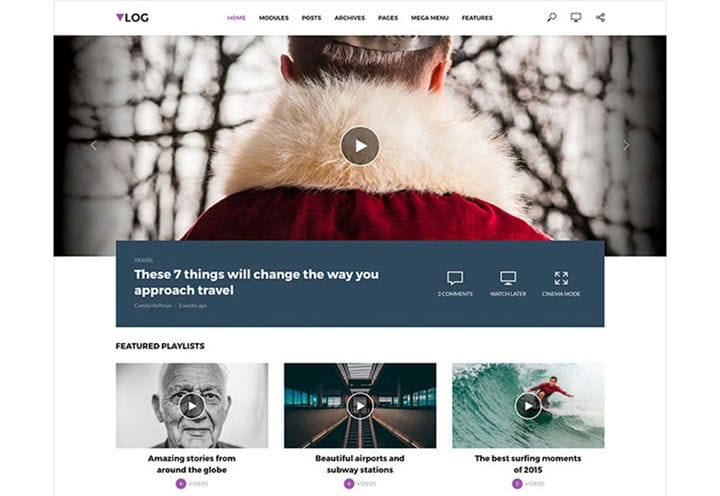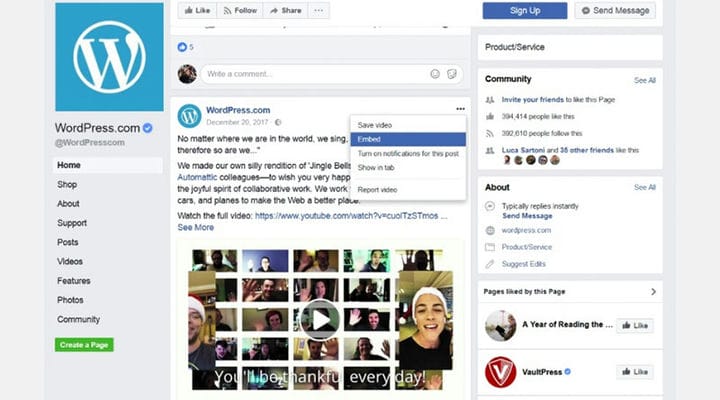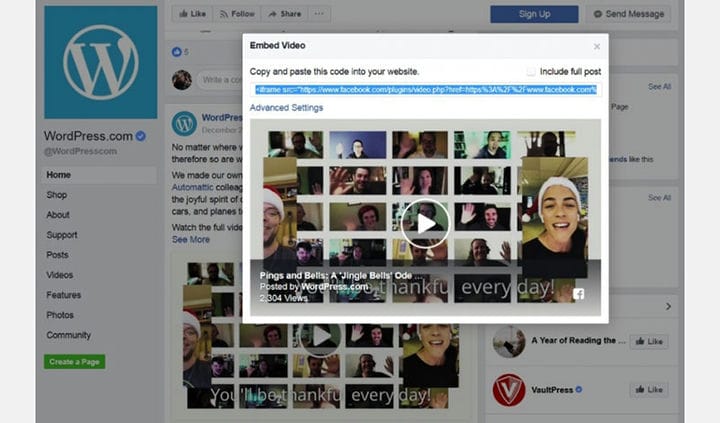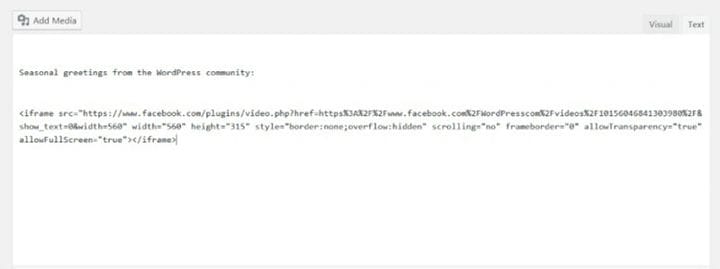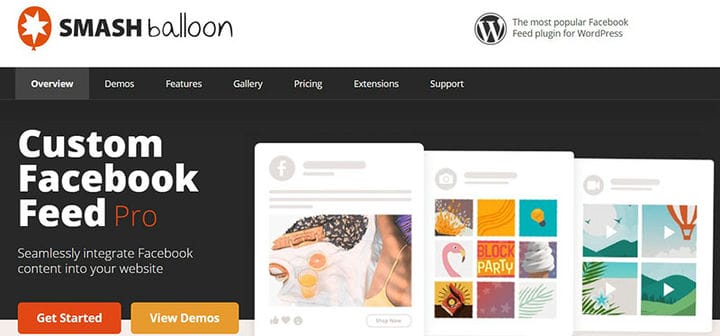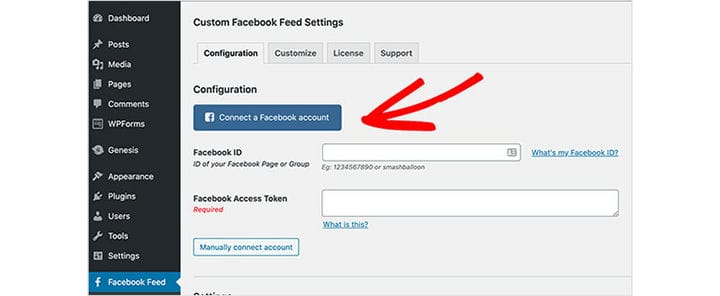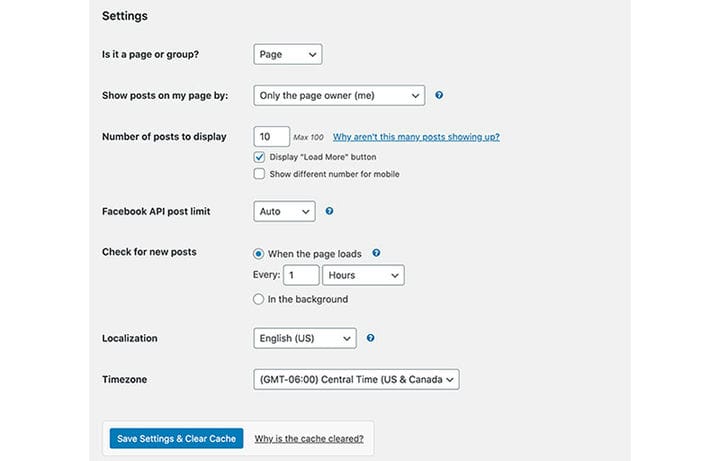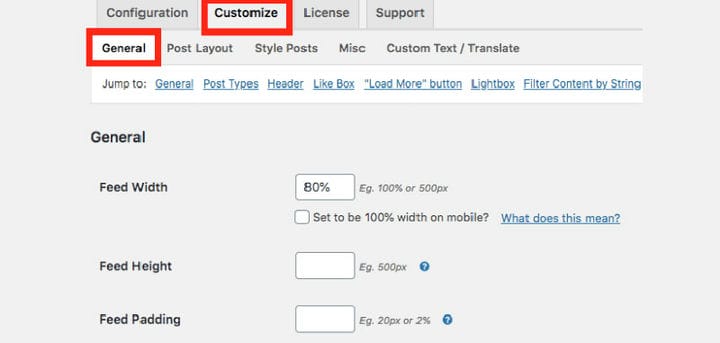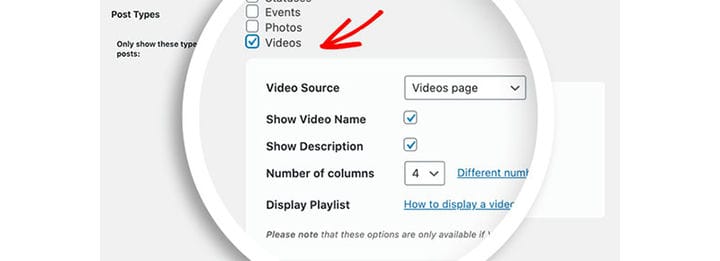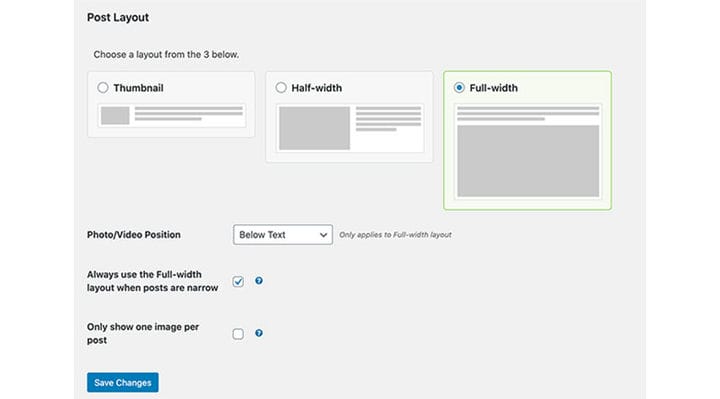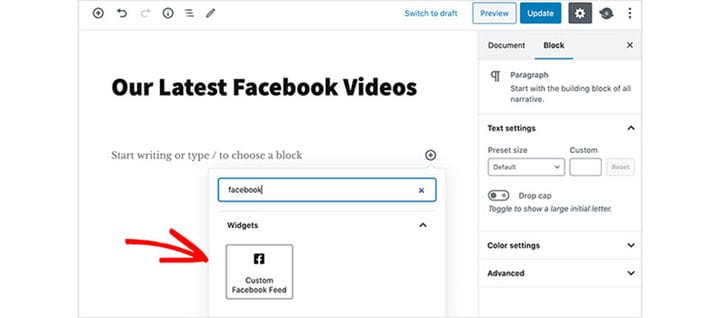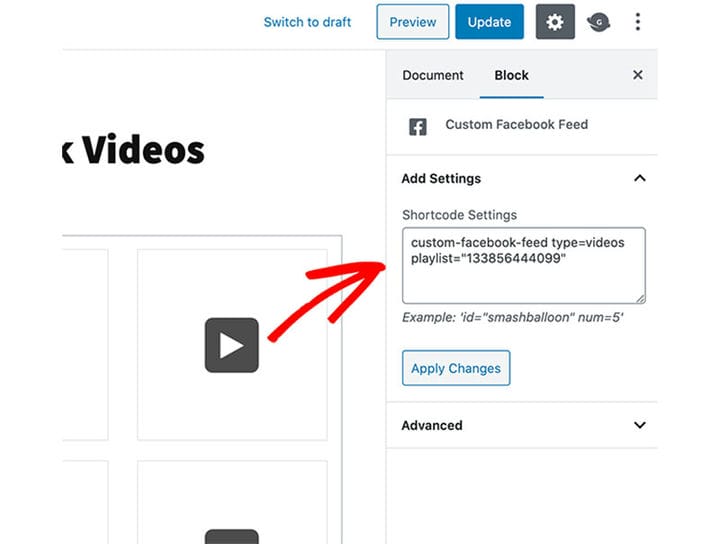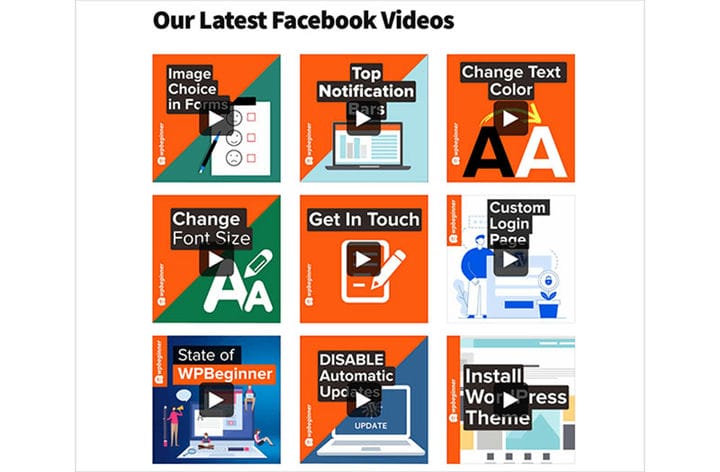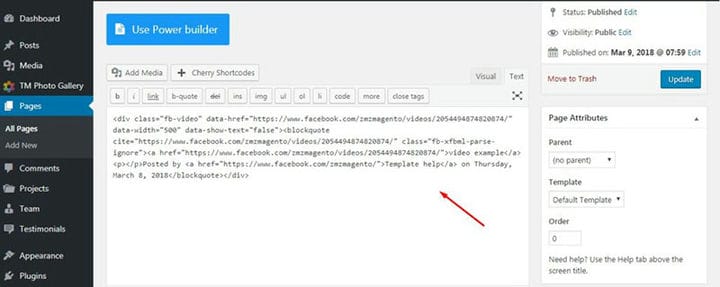Видео на Facebook очень сильно привлекает внимание. Даже видео, на которые люди обычно никогда не нажимают, оказываются очень захватывающими.
Это верно, даже если звук не включен.
Это растущая мировая тенденция. В 2014 году у Facebook было около 1 миллиарда просмотров в день.
Всего год спустя это число выросло до 8 миллиардов просмотров в день.
Раньше было легко встроить видео из Facebook на другой веб-сайт. Это был вопрос использования небольшого фрагмента кода, и все.
Но из-за недавних изменений Facebook это больше невозможно. Они установили определенные критерии для пользователей и требуют токена доступа, чтобы иметь возможность встраивать видео в Facebook.
В этой статье показано, как встроить видео из Facebook в WordPress.
Зачем добавлять видео в Facebook
Вот интересный факт о видео на Facebook. Каждый день около 100 миллионов зрителей просматривают более 4 миллиардов видео каждый день!
Видео — отличный инструмент для бизнеса, чтобы привлечь внимание посетителей. Используя видео, они могут рекламировать услугу или продукт и укреплять свой бренд.
Видео в Facebook особенно эффективно для этого:
- Он дает прямую ссылку на бизнес-страницу Facebook.
- Это позволяет бизнесу показывать новый и актуальный контент через Facebook Live. Это улучшает видимость за счет поисковой оптимизации (SEO ).
- Это помогает повысить вовлеченность пользователей. Опять же, это помогает повысить заметность в новостных лентах.
- Повышение вовлеченности на странице Facebook способствует росту социального сообщества.
Итак, ясно, что вставка видео или даже изображения на страницу WordPress оживляет контент.
Читатели блога или поста с большей вероятностью продолжат чтение. Они также намного быстрее усвоят идеи и концепцию страницы.
Видео может превратить случайных посетителей в подписчиков.
Способы добавления видео из Facebook в WordPress
Чтобы вручную встроить видео Facebook, пользователи должны иметь код встраивания. Найдя код встраивания, пользователи могут вставить его в нужное место.
Изменение видео и добавление информации не так просто при ручном подходе. Это требует знания CSS, JavaScript, iFrame или другого языка кодирования.
Использование плагина WordPress дает контроль над формой, в которой веб-сайт показывает видео. Некоторые позволяют добавлять дополнительную информацию.
Это очень полезно для многих пользователей, потому что они могут сделать так, чтобы видео выглядело так, как они хотят, без использования кода. Изменить видео так же просто, как пару щелчков мыши.
Это работает так же, как встраивание видео на YouTube. Facebook позволяет встраивать видео через простой iFrame.
Сделать это относительно быстро и легко, и не требуется никаких навыков программирования.
Недостатком является то, что возможности настройки очень ограничены. Например, он не дает возможности автоматически воспроизводить клип.
Чтобы встроить видео из Facebook с помощью кода iFrame:
- Перейдите к публикации в Facebook с видео.
- Нажмите на стрелку вниз в правом верхнем углу
- Выберите Встроить.
- Скопируйте код, который он показывает.
- Вставьте код на текстовую вкладку редактора WordPress. При использовании конструктора страниц можно использовать код в модулях или элементах.
Smash Balloon предлагает плагин Custom Facebook Feed Pro. Помимо возможности встраивания видео, он также создает красивые, но простые каналы Facebook.
С плагином фиды легко настраиваются. Это позволяет пользователю отображать любой тип контента на своей странице Facebook, в том числе:
- Альбомы
- События
- живые видео в фейсбуке
- обзоры на фейсбуке
- Групповые посты
- Ссылки
- Фото
- Статусы
- Видео
Этот плагин представляет собой один из самых простых способов встраивания видео в Facebook:
- Установите и активируйте плагин Custom Facebook Feed Pro.
- После установки наведите указатель мыши на ссылку Facebook Feeds в среде администратора WordPress.
- Щелкните Настройки.
- Чтобы подключить Facebook к веб-сайту WordPress, нажмите синюю кнопку «Подключить учетную запись Facebook ».
- Следуйте инструкциям, чтобы связать. При связывании группы Facebook сначала войдите в учетную запись Facebook.
После входа в систему Smash Balloon запросит разрешение на чтение содержимого страницы или группы.
- Спуститесь в настройки. Здесь вы можете выбрать:
- Выберите, какие сообщения показывать. Возможные варианты: сообщения владельца, других людей или все сообщения.
- Сколько постов показывать
- Настройки даты и времени
- Чтобы в ленте отображались только видео:
-
- Перейти к лентам Facebook
- Нажмите Настроить
- Щелкните Общие.
Здесь пользователи могут выбирать, какой контент показывать. Здесь также можно изменить заголовок и кнопки канала.
Следующие элементы можно найти в разделе «Тип видеозаписи» :
- Источник видео. Показывайте видео со страницы видео или с временной шкалы Facebook.
- Показать название видео: выберите, чтобы показать название клипа или скрыть его.
- Показать описание: выберите, показать описание видео или скрыть его.
- Количество столбцов: измените количество столбцов, в которых будут отображаться видео Facebook в WordPress.
- Отобразить плейлист: нажмите «Как отобразить плейлист видео». Появятся инструкции о том, как отредактировать шорткод для воспроизведения плейлиста видео на Facebook. Более подробная информация будет приведена ниже.
Плагин Custom Facebook Feed может создавать видеопоток Facebook и отображать его на странице WordPress. Smash Balloon также может упорядочивать видео на Facebook в привлекательном и упорядоченном виде.
Более того, он будет делать все это автоматически:
- В панели инструментов WordPress перейдите на Страницы.
- Добавить новую, чтобы создать новую страницу.
- Щелкните значок «+ », чтобы создать новый блок.
- Найдите «Facebook».
- Найдите значок Custom Facebook Feed в результатах поиска.
- Добавьте это прямо как блок, и предварительный просмотр видео появится на правой панели.
- Сохраните или опубликуйте страницу.
Советы по устранению неполадок
Введите полный URL -адрес видео Facebook в отдельной строке в редакторе. Удалите любое форматирование HTML, только пройдя полный URL-адрес в редакторе.
Не забудьте включить часть http://.
Если вы делитесь обновлением Facebook, оно должно быть общедоступным. Это не будет работать с частными временными шкалами.
Например, обновление с видео является общедоступным, а остальная часть таймлайна — нет. В этом случае встраивание видео из Facebook работать не будет.
Невозможно вставить весь фотоальбом. Поэтому URL-адрес должен относиться к отдельному обновлению, фотографии или видео.
Преимущества встраивания видео из Facebook в WordPress
В этой статье объясняется, как встроить видео из Facebook в WordPress. Он также показал, как автоматически воспроизводить видео на Facebook.
В нем также было описано, как встраивать прямые видеопотоки Facebook с сайта социальной сети. Это работает так же, как и с обычными видео.
Когда посетители наводят указатель мыши на встроенное видео или изображение, они увидят исходную публикацию. Это позволяет им легко щелкнуть, чтобы посетить эту страницу.
Если вам понравилось читать эту статью о том, как встроить видео из Facebook в WordPress, вы должны прочитать эту статью о том, как удалить даты из WordPress.
Мы также написали о нескольких связанных темах, таких как создание таблицы сравнения с плагинами WordPress, как скрыть автора в WordPress, как загрузить файл HTML в WordPress, где хранятся страницы WordPress и как удалить темы WordPress.